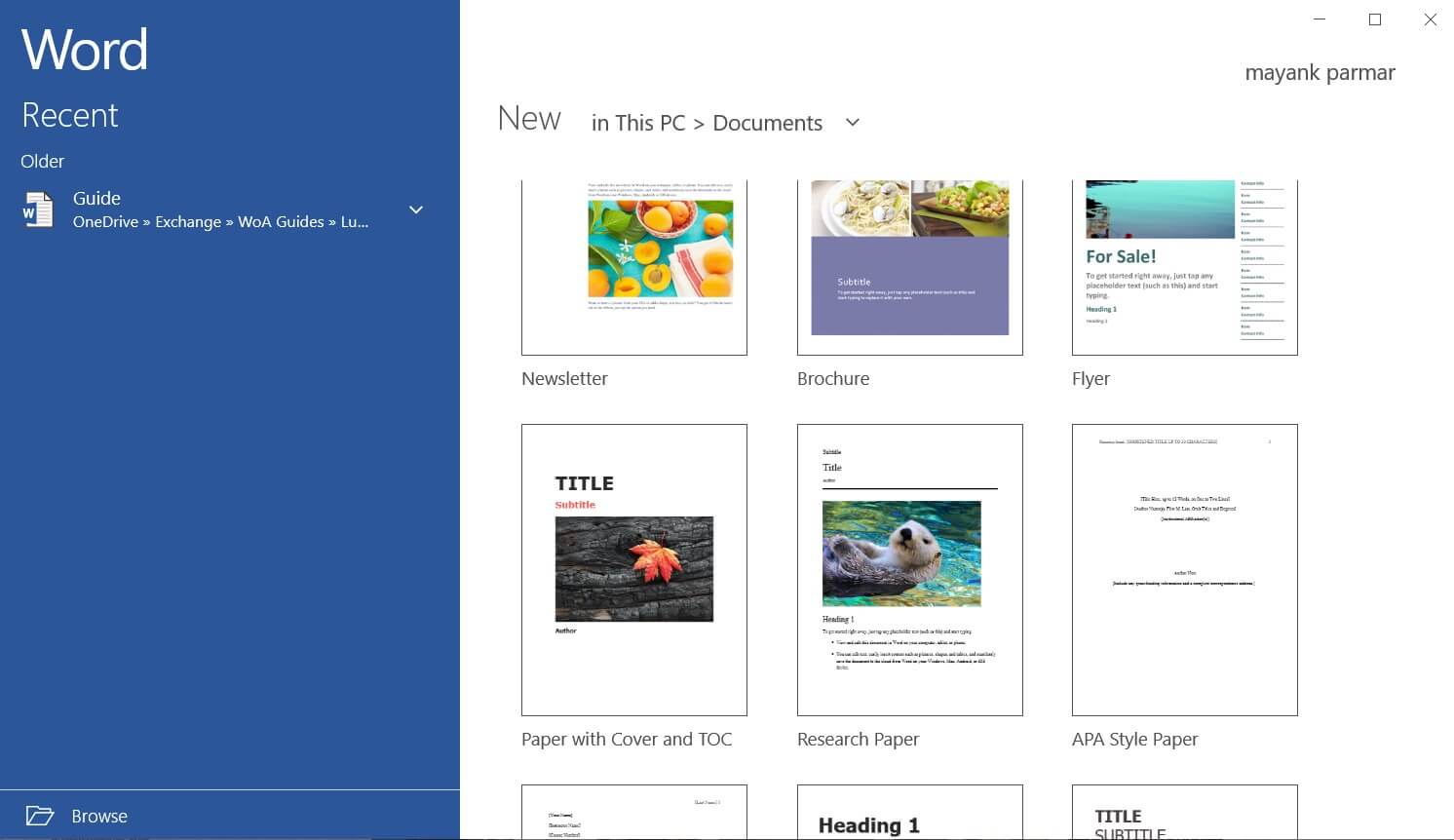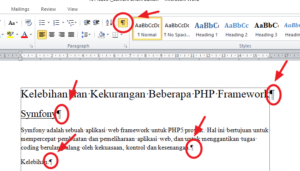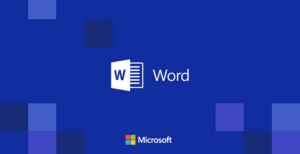Dokumen menjadi salah satu tugas penting yang harus diselesaikan. Mengapa? Karena dalam bidang apapun dan industri apapun, dokumen menjadi salah satu media yang menyimpan berbagai data sesuai dengan tujuan dan jenis dokumen tersebut.
Sehingga pengelompokan dokumen diperlukan untuk mempermudah pencarian dokumen ketika dibutuhkan. Untuk mendukung dokumen agar tetap rapi dan enak dilihat waktu dibaca, dokumen harus distandarkan hingga hal detilnya.
Hal ini dapat dimulai dari font yang digunakan, cara penomoran bahkan hingga spasi yang digunakan dalam membuat dokumen. Hal yang sepele ketika dibiarkan saja akan menjadi rumit diakhir, karena harus distandarkan semuanya.
[ez-toc]
Panduan Cara Mengatur Spasi di Word 2010
Formatting menjadi hal yang mudah dilakukan, dan seringkali diabaikan karena dianggap tidak penting. Untuk mempermudah cara mengatur spasi pada dokumen, yuk simak beberapa langkah dari cara mengatur spasi di word 2010:
A. Cara Cepat Mengatur Spasi
Berikut merupakan cara cepat mengatur spasi pada dokumen word anda. Sehingga tatanan dokumen menjadi lebih teratur dan lebih enak dilihat karena tidak berantakan. Berikut detil langkah-langkah mengatur spasi tersebut:
1. Buka dan jalankan program aplikasi Word anda
2. Jika anda tidak dapat menemukan program aplikasi word pada komputer anda, manfaatkan fitur pencarian dengan mengklik Search Bar pada komputer anda
3. Kemudian ketikkan keyword Word, dan program aplikasi Word anda akan terlihat
4. Klik dan jalankan aplikasi Word tersebut (sama dengan poin 1)
5. Setelah program aplikasi Word berhasil dijalankan, maka akan muncul lembar kerja dokumen yang akan anda atur spasinya.
6. Pilih Tab Home > Paragraph untuk mengatur spasi pada dokumen anda
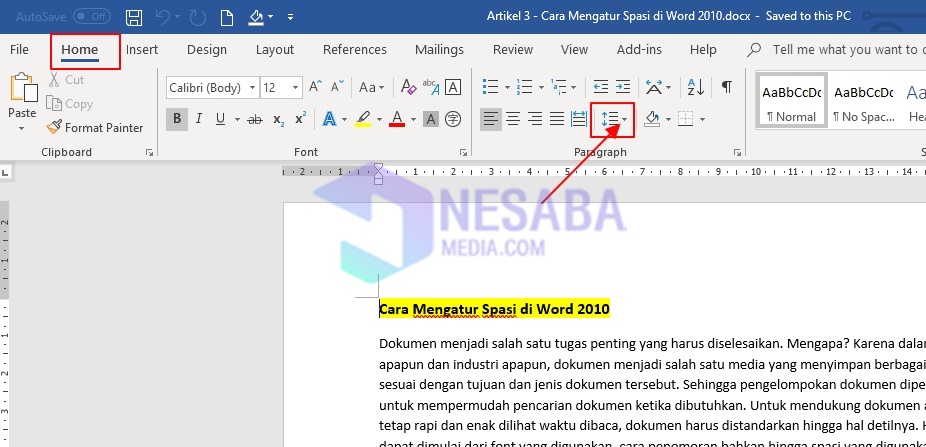
7. Kemudian Klik Icon Paragraf (Tanda keatas & kebawah) dan pilih ukuran spasi yang anda butuhkan
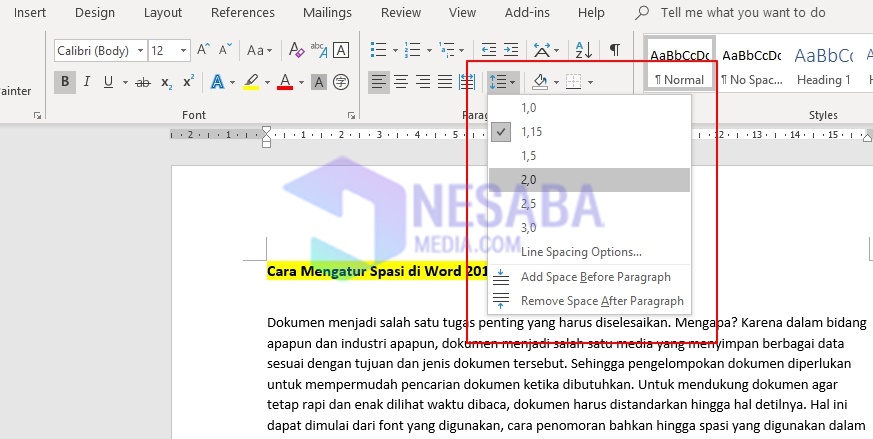
8. Setelah itu, spasi pada dokumen anda akan berubah sesuai dengan ukuran yang anda pilih dan pengaturan spasi berhasil dilakukan.
B. Cara Manual Mengatur Spasi
Selain cara cepat dalam mengatur spasi dokumen word, anda juga dapat mengatur sendiri secara manual terkait pengaturan spasi pada dokumen anda. Sehingga anda dapat menentukan secara detil untuk pengaturan spasi yang anda butuhkan sesuai dengan kebutuhan dokumen anda. Berikut merupakan detil langkah-langkah mengatur spasi pada dokumen word anda:
1. Pastikan bahwa pada perangkat komputer atau laptop anda sudah terinstall program aplikasi word
2. Buka dan jalankan program aplikasi word tersebut
3. Pilih Tab Home > Paragraph. Kemudian perhatikan tanda panah kecil dibagian pojok kanan bawah pada bagian Klik tombol icon tanda panah kecil tersebut.
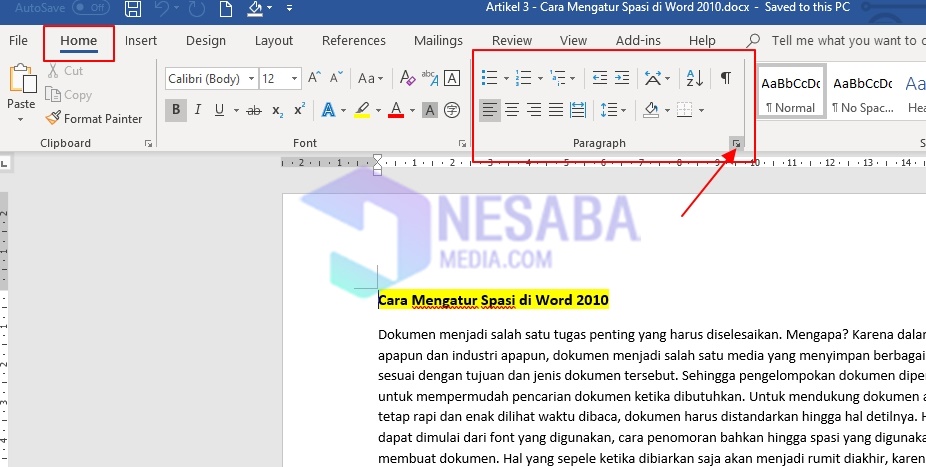
4. Kemudian akan muncul tampilan Paragraph secara lengkap dan detil. Perhatikan pada bagian Spacing
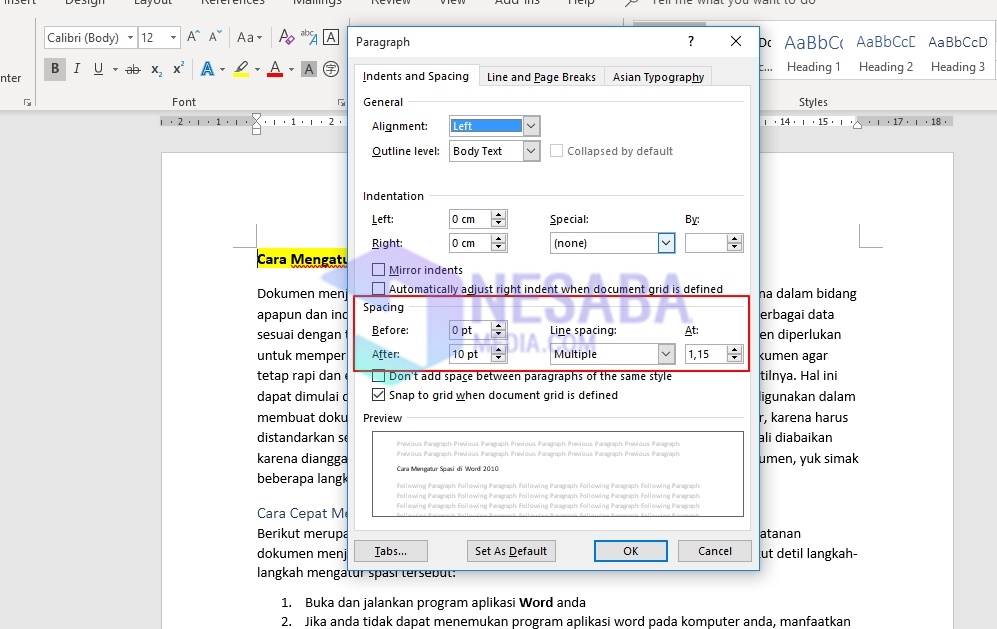
5. Untuk mengatur spasi, anda dapat mengatur berapa ukuran spasi yang anda butuhkan pada bagian Spacing: Before & After, dan Line Spacing
6. Setelah selesai mengisi dan melengkapi peraturan spasi yang sesuai dengan kebutuhan anda, maka klik OK
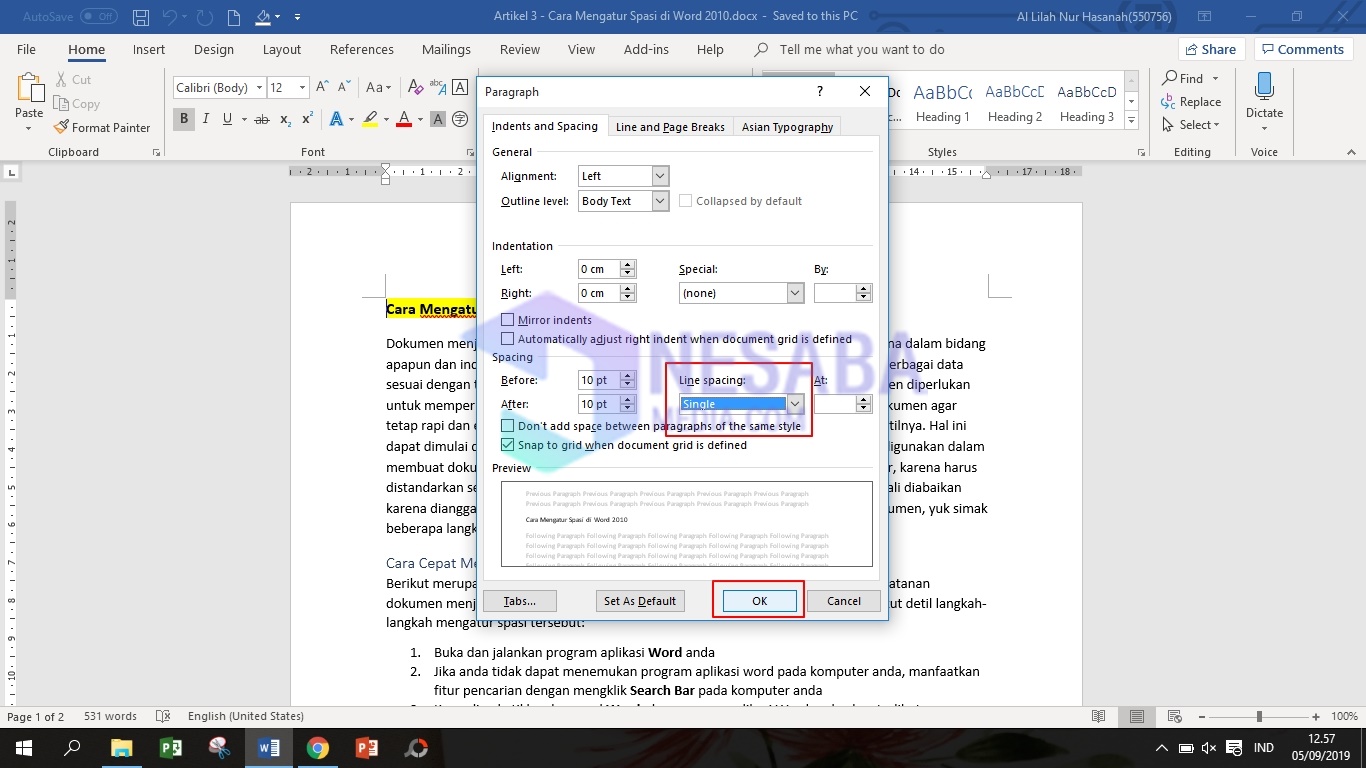
7. Setelah itu, dokumen word akan mengikuti ukuran spasi yang telah anda atur sebelumnya dan pengaturan spasi berhasil dilakukan.
Dengan adanya cara mengatur spasi di word 2010 ini, anda sebagai pengguna word 2010 yang digunakan untuk menyelesaikan berbagai tugas dan pekerjaan akan menjadi lebih mudah dalam menggunakan word tersebut.
Cara-cara yang disediakan cukup mudah untuk diikuti secara pelan-pelan, agar tidak menimbulkan kesalahan dalam pengerjaan dokumen. Tidak hanya hal itu saja, melainkan anda juga dapat mengikuti alur dan paham dengan cara kerja word 2010. Semoga artikel ini bermanfaat untuk anda.
Editor: Muchammad Zakaria
Download berbagai jenis aplikasi terbaru, mulai dari aplikasi windows, android, driver dan sistem operasi secara gratis hanya di Nesabamedia.com: